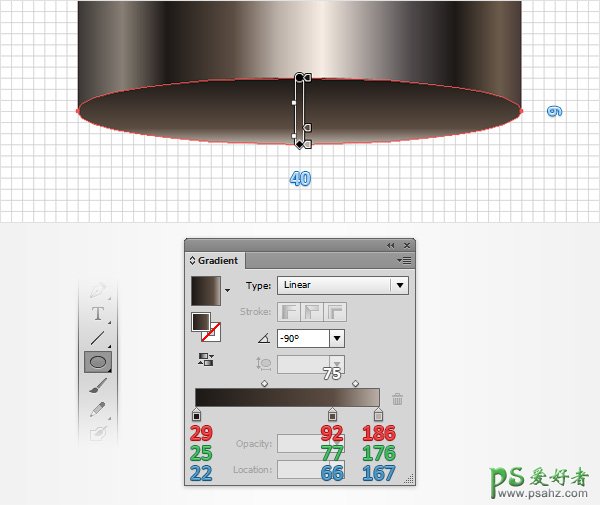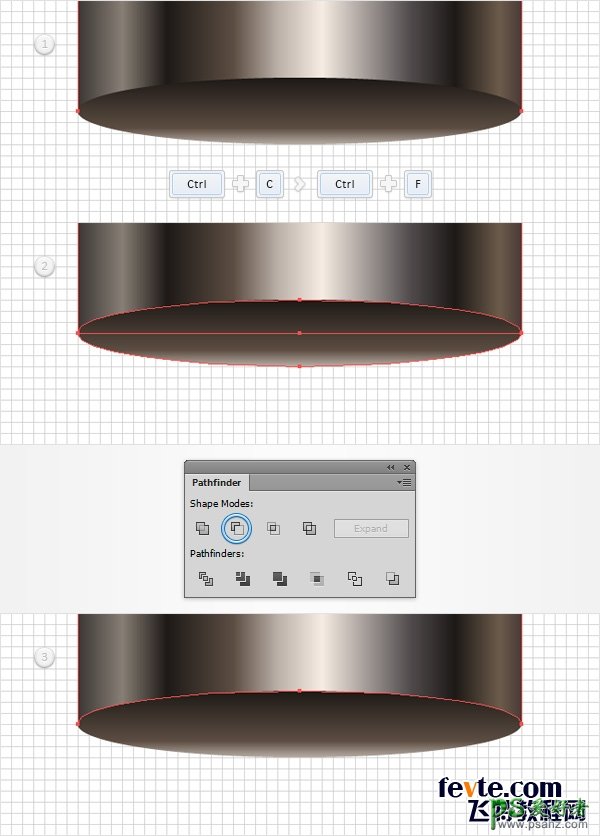PS个性文字制作教程:打造晶莹质感指甲油艺术文字效果(3)
第4步
对于下面的步骤,您将需要一个网格每1px的,所以去编辑>首选项>指南与电网并输入1中的网格线间隔框。使用椭圆工具(L),创建一个40×6px的形状,如下所示的线性渐变填充它,并把它作为显示在下面的图像。
第5步
重新选择您的挤压圈,使在前面的副本(Ctrl-C组合>控制-F)。你的"选择它沿帽 "形状,打开探路者面板(窗口>探路者),然后单击负接待按钮。移动到图层面板,只需双击上产生的形状,并重新命名为"上限"。
第6步
禁用对齐网格(视图>对齐到网格),然后去编辑>首选项>常规,并确保在键盘增量设置为1px的。重新选择你的"帽 "形状,使两个副本在前面(Ctrl-C组合>控制-F>控制-F)。选择顶部的副本,并简单地将其移动1像素使用的向上箭头按钮的键盘了。
重新选择在这个步骤做两个拷贝,然后单击负接待按钮,从探路者面板。
确保生成的形状保持选中,并集中在外观面板(窗口>外观)。选择现有的填充,配有一台白色取代现有的线性渐变(R = 255 G = 255 B = 255),然后只需点击"不透明度 "一段文字,打开透明度飞出面板。开启混合模式下拉菜单,然后选择覆盖。到底你的瘦,新的形状看起来应该在第三的形象。